티스토리 뷰
홈택스에서 표준재무제표 인터넷 발급 하기 및 재무제표 발급 가능 시기
법인이나 개인사업자를 운영하시면 보통 세무서를 통해서 재무제표를 받아보실 텐데요, 오늘은 세무서를 통하지 않고서도 인터넷으로 간편하게 재무제표를 발급받는 방법을 공유해 보겠습니다. 자세한 내용은 아래에서 계속 보여드릴게요!
- 순 서 -
1. 재무제표 발급 가능 시기
2. 홈택스에서 표준재무제표 인터넷 발급 하기
1. 재무제표 발급 가능 시기
재무제표는 올해 것을 올해 발급하는 것은 불가합니다! 세무서를 통해서 재무제표 신고를 하고 있으신 경우에는 가결산 재무제표를 받으실 수밖에 없어요. 그러면 올해의 재무제표는 언제부터 발급 가능하냐!
바로, 법인사업장의 경우 다음 연도 5월, 개인사업자의 경우 다음 연도 7월부터 가능합니다.
예를 들어 2020년 재무제표 발급을 하려고 하면
법인의 경우 2021년 5월부터
개인사업자는 2021년 7월부터 발급 가능한 겁니다.
2021년 4월에 재무제표 발급을 한다고 하면 2020년 재무제표는 발급받을 수 없고 그 이전 연도에 대한 것만 발급이 가능한 것입니다 :)
간단하면서도 종종 까먹게 되는 기준이라서 블로그에서 공유를 해보았습니다.
그럼 간단하게 재무제표를 인터넷에서 발급하는 방법을 아래에서 공유해 보겠습니다 :)
2. 홈택스에서 표준재무제표증명원 인터넷 발급 하기
2-1) 홈택스 민원증명 -> 표준재무제표증명 메뉴를 선택

먼저 홈택스에서 로그인을 하고서 민원증명 -> 표준재무제표 증명 메뉴를 들어갑니다!
이후 나오는 화면에서 원하는 메뉴를 입력하시면 되고요, 이후 접수 화면에서 발급하려는 정보를 입력하시면 됩니다 :)
2-2) 표준재무제표증명 접수 화면에서 원하는 정보를 입력

기본 인적사항은 블러 처리했습니다!
로그인을 하면 기본 인적사항은 자동으로 따라오게 되고요, 아랫부분을 발급 원하는 대로 입력하시면 됩니다 :)
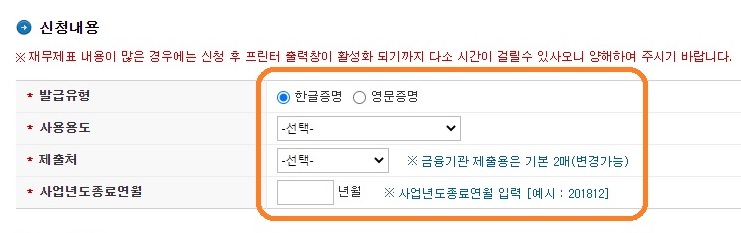
발급 유형, 사용용도, 제출처를 선택하고요
사업년도 종료 연월을 입력합니다.
보통 사업년도는 1/1~12/31 까지이신 경우가 많으실거에요! 해당하는 사업년도와 월까지 입력합니다.
예시에도 있듯이 2018년이면 201812 라고 입력해주세요!

수령방법 란에서 주민등록 공개 여부를 선택하고서
수령방법을 선택하는데요
저는 대부분 인터넷 발급으로 해서 PDF 저장을 해왔어요! 그래야 같은 서류가 필요할 때 여러번 발급하지 않아도 되서 편하더라고요.
모두 선택을 하시면 신청하기 버튼을 눌러주세요.
2-3) 인터넷 접수 목록 조회 화면에서 발급번호를 클릭!

신청하기 버튼을 누르면 10초 내외로 인터넷 접수 목록 조회 화면이 뜨면서 발급번호가 확인됩니다.
만일 이 화면에서 처리중이라고 뜬다면 다시 새로고침을 해서 조회를 해주시면 대부분 처리 완료가 바로 되더라고요!
여기에서 발급번호를 클릭하면 바로 재무제표를 출력하거나 저장할 수 있습니다.
2-4) 팝업 되는 창에서 저장 또는 인쇄

위에서 보시는 것처럼 프린터 모양의 아이콘이 있어요! 이 버튼을 누르면 프린터를 선택할 수 있는데요

저는 PDF로 주로 저장을 해두곤 해요! 재무제표는 계속 변경되는 게 아니기 때문에 PC에 저장을 해두고서 필요할 때마다 프린터로 출력을 해서 사용하거든요!
그런데 개인 PC가 아니라던가 저장할 필요가 없으신 분들은 곧바로 프린터를 선택하고 인쇄를 하시는 것도 좋겠네요 :)
이상으로 재무제표 인터넷 발급 방법을 공유해 보았습니다!
사무업무를 오래 하다 보니 서류 발급이나 컴퓨터 이용에 능숙한 편인데요, 어떤 걸 공유하면 좋을지 생각이 빨리빨리 나질 않네요 :)
다음번에도 공유할만한 정보가 있으면 또 블로그에 포스팅하겠습니다! 감사합니다!
'사무업무 스킬업 > 사무업무' 카테고리의 다른 글
| 하나은행 통장사본 인터넷발급, 모바일 통장사본 저장 방법 (0) | 2022.03.03 |
|---|---|
| 국세완납증명서 인터넷발급 (개인/법인 동일) (0) | 2021.02.01 |
| 법인인감증명서 인터넷발급 불가 / 무인발급기 위치 (0) | 2020.12.21 |
